Perusahaan tentu ingin mengetahui jumlah inventory yang siap dijual sebagai sarana mencari pendapatan perusahaan. Pada artikel kali ini kita akan membahas inventory stock on hand pada Odoo ERP.
Laporan Stock On Hand pada Odoo ERP pada view list adalah seperti berikut ini
- Masuk menu Reporting | Inventory Report

Dari aplikasi Inventory kita masuk ke menu Reporting | Inventory Report seperti gambar di atas.

- Seting Filter dan Group By

Kita kemudian membuat Filters sesuai dengan informasi yang kita butuhkan.


Kita juga menentukan grup informasi seperti gambar di atas.

- Hasil laporan

Tampak laporan pada view list yang kita hasilkan.

- Export ke format xlsx

Kita dapat mengekspor laporan tersebut ke format xlsx seperti gambar di atas.


Tampak tampilan xlsx.
![]()
Kita juga dapat melihat laporan Stock On Hand pada view pivot seperti penjelasan-penjelasan berikut ini
- Laporan pada view pivot

Kita masuk ke View pivot seperti gambar di atas.

- Menambahkan analisa pada kolom

Kita dapat mengembangkan analisa lebih lanjut dengan mengklik + pada kolom seperti gambar di atas.

- Menambahkan analisa pada baris

Kita juga dapat mengembangkan analisa tambahan dengan menekan tanda + pada baris seperti gambar di atas.

- Download xlsx

Analisa pivoting yang kita buat dapat kita export ke xlsx seperti gambar di atas.
![]()
Kita juga dapat menampilkan laporan Stock On Hand pada view graph adalah seperti berikut ini
- View graph
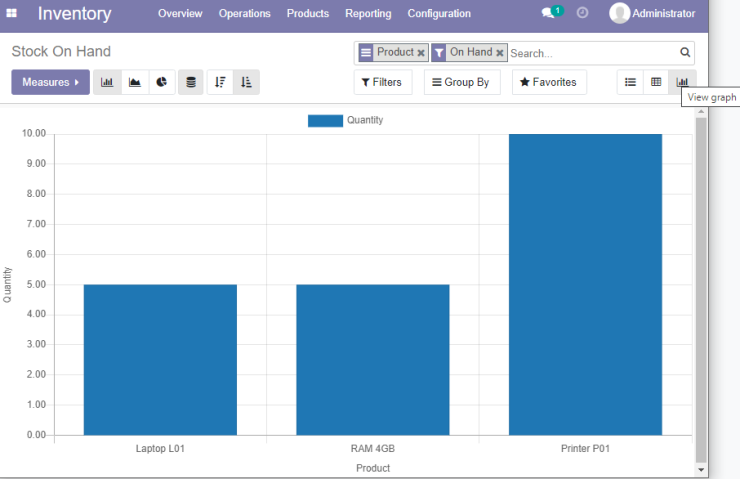
Silahkan masuk ke view graph seperti gambar di atas.

- Bar Chart

Tampak tampilan Bar Chart pada Stock On Hand.

- Ascending dan Descending

Pada view graph ini ada fitur Ascending seperti gambar di atas.


Tentu ada fitur Descending seperti gambar di atas.

- Line Chart

Tampak tampilan Line Chart pada view graph ini.

- Pie Chart

Gambar di atas adalah laporan Stock On Hand dengan Pie Chart.
Kunjungi www.proweb.co.id untuk menambah wawasan anda.
Jika anda tertarik mengenai aplikasi Odoo ERP silahkan mengisi form di bawah ini
Laporan Stock On Hand pada Odoo ERP

